Schnellstart: Erstellen einer Any-to-Any-Konfiguration mit einer ARM-Vorlage
In dieser Schnellstartanleitung wird beschrieben, wie Sie mit einer Azure Resource Manager-Vorlage (ARM-Vorlage) ein Any-to-Any-Szenario erstellen, bei dem Spokes beliebige andere Spokes erreichen können.
Eine Azure Resource Manager-Vorlage ist eine JSON-Datei (JavaScript Object Notation), die die Infrastruktur und die Konfiguration für Ihr Projekt definiert. Die Vorlage verwendet eine deklarative Syntax. Sie beschreiben Ihre geplante Bereitstellung, ohne die Abfolge der Programmierbefehle zum Erstellen der Bereitstellung zu schreiben.
Wenn Ihre Umgebung die Voraussetzungen erfüllt und Sie mit der Verwendung von ARM-Vorlagen vertraut sind, klicken Sie auf die Schaltfläche In Azure bereitstellen. Die Vorlage wird im Azure-Portal geöffnet.
Voraussetzungen
- Wenn Sie kein Azure-Abonnement besitzen, können Sie ein kostenloses Konto erstellen, bevor Sie beginnen.
- Für diese Konfiguration werden Daten für ein Zertifikat mit öffentlichem Schlüssel benötigt. Weitere Informationen zu Schritten zum Generieren und Exportieren der erforderlichen Zertifikate finden Sie unter Exportieren des öffentlichen Schlüssels des Stammzertifikats (CER-Datei). Beispielzertifikatdaten werden in diesem Artikel nur bereitgestellt, um die Anforderungen der Vorlage für die Erstellung eines P2S-Gateways zu erfüllen.
Überprüfen der Vorlage
Die in dieser Schnellstartanleitung verwendete Vorlage stammt von der Seite mit den Azure-Schnellstartvorlagen. Die Vorlage für diesen Artikel ist zu lang und kann hier nicht angezeigt werden. Die Vorlage können Sie sich in azuredeploy.json ansehen.
In dieser Schnellstartanleitung erstellen Sie eine Azure Virtual WAN-Bereitstellung mit mehreren Hubs, die alle Gateways und VNET-Verbindungen umfasst. Die Liste mit den Eingabeparametern wurde absichtlich so kurz wie möglich gehalten. Das Schema für die IP-Adressierung kann geändert werden, indem die Variablen in der Vorlage modifiziert werden. Dieses Szenario wird weiter unten im Artikel Szenario: Any-to-Any beschrieben.
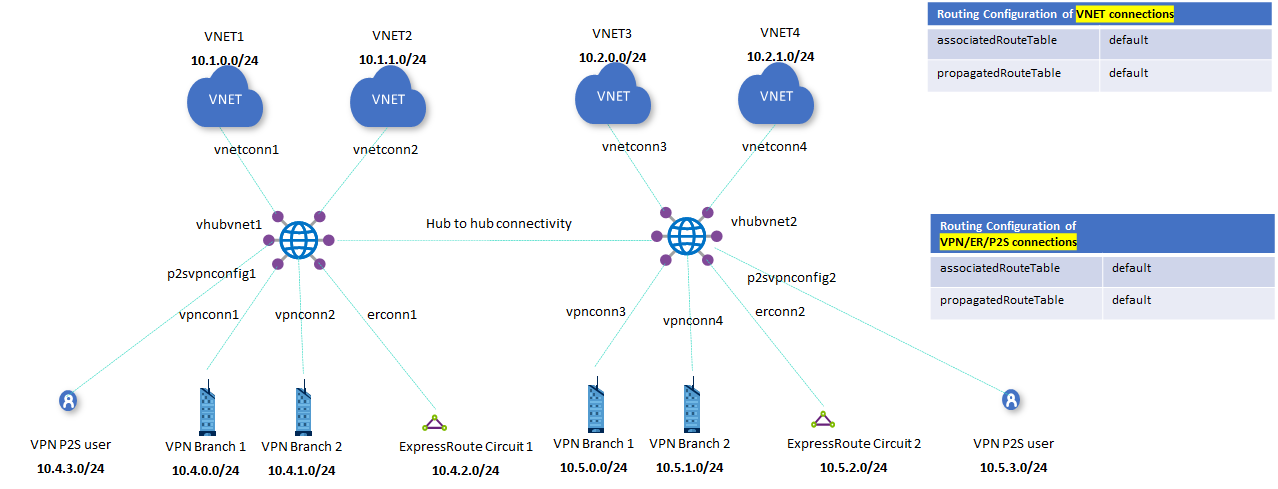
Mit dieser Vorlage wird eine voll funktionsfähige Azure Virtual WAN-Umgebung mit den folgenden Ressourcen erstellt:
- Zwei einzelne Hubs in unterschiedlichen Regionen
- Vier virtuelle Azure-Netzwerke (VNETs)
- Zwei VNET-Verbindungen für jeden vWAN-Hub
- Ein Point-to-Site-VPN-Gateway (P2S) auf jedem Hub
- Ein Site-to-Site-VPN-Gateway (S2S) auf jedem Hub
- Ein ExpressRoute-Gateway auf jedem Hub
In der Vorlage sind mehrere Azure-Ressourcen definiert:
- Microsoft.Network/virtualwans
- Microsoft.Network/virtualhubs
- Microsoft.Network/virtualnetworks
- Microsoft.Network/hubvirtualnetworkconnections
- Microsoft.Network/p2svpngateways
- Microsoft.Network/vpngateways
- Microsoft.Network/expressroutegateways
- Microsoft.Network/vpnserverconfigurations
Hinweis
Mit dieser ARM-Vorlage werden nicht die Ressourcen für die Kundenseite erstellt, die für die Hybridkonnektivität erforderlich sind. Nach dem Bereitstellen der Vorlage müssen Sie noch die P2S-VPN-Clients und die VPN-Branches (lokale Standorte) erstellen bzw. konfigurieren und die Verbindung für die ExpressRoute-Leitungen herstellen.
Weitere Vorlagen finden Sie unter Azure-Schnellstartvorlagen.
Bereitstellen der Vorlage
Für die korrekte Bereitstellung dieser Vorlage müssen Sie anstelle von anderen Vorgehensweisen die Schaltfläche Deploy to Azure (In Azure bereitstellen) und das Azure-Portal verwenden. Dies hat die folgenden Gründe:
- Zum Erstellen der P2S-Konfiguration müssen Sie die Daten des Stammzertifikats hochladen. Vom Datenfeld werden die Zertifikatdaten nicht akzeptiert, wenn PowerShell oder die CLI genutzt wird.
- Aufgrund des Uploads der Zertifikatdaten funktioniert diese Vorlage nicht richtig, wenn Cloud Shell verwendet wird.
- Darüber hinaus ist es für Sie leicht möglich, die Vorlage und die Parameter im Portal so zu ändern, dass die IP-Adressbereiche und andere Werte abgedeckt sind.
Klicken Sie auf Schaltfläche zum Bereitstellen in Azure.
Klicken Sie zum Anzeigen der Vorlage auf Vorlage bearbeiten. Auf dieser Seite können Sie einige Werte anpassen, z. B. den Adressraum oder den Namen bestimmter Ressourcen. Wählen Sie Speichern aus, um Ihre Änderungen zu speichern, oder wählen Sie Verwerfen aus.
Geben Sie auf der Vorlagenseite die Werte ein. Für die Hub_Public Zertifikatdaten für P2S-Felder müssen Sie die Zertifikatdaten des öffentlichen Schlüssels aus dem Stammzertifikat eingeben, das Sie verwenden möchten (wie in den Voraussetzungen erwähnt). Wenn Sie kein Stammzertifikat generiert haben und diese Schritte nur als Übung verwenden, um die Vorlage auszuführen und die Ergebnisse zu beobachten, können Sie die folgenden Beispielzertifikatdaten für beide Hubs verwenden. Wenn Sie diese Beispieldaten verwenden und später wünschen, dass P2S-Clients eine Verbindung herstellen, müssen Sie diese Informationen durch die Zertifikatdaten aus Ihrer eigenen Umgebung ersetzen.
Hinweis
Diese Zertifikatdaten werden nur zu Beispielzwecken bereitgestellt. Ersetzen Sie diese Beispieldaten durch die Zertifikatdaten des öffentlichen Schlüssels aus Ihrem eigenen Zertifikat, wenn P2S-Clients eine Verbindung herstellen sollen.
MIIC9zCCAd+gAwIBAgIQOn0lVXm3E5hH/A7CdSuPyDANBgkqhkiG9w0BAQsFADAe MRwwGgYDVQQDDBNEZW1vUm9vdENlcnRpZmljYXRlMB4XDTIyMDExMTE5NDgwOFoX DTMyMDExMTE5NTgwOVowHjEcMBoGA1UEAwwTRGVtb1Jvb3RDZXJ0aWZpY2F0ZTCC ASIwDQYJKoZIhvcNAQEBBQADggEPADCCAQoCggEBAM3m0yqbpV46r6D8pOjODw1E O5QBf9kynypwRy0yrgj+6j1YzVogYQgBFHGgg1OszoAWorvN1KmuqOvdqR5Jtiuv A3p8dfsWVZlkthTX9MaWQfskCThE+NucphalFgEOcpdJpN9kt+n1IMgbqI0metcW lCyOkUke13jcNkYEd5oRi053yEWUOSfNoDvxmbwrGdtpPo8VH+7bZaNB8mUfxUjO Hg6cv+BV910q0c+O6QWj5B5W+tJGDTxwuokyI94Fsb9FG6wxyZGSGX0uTBiuUC7V Uf9FZur9HTfofkiy6QX2+6j0iQfqv7jM9NOnAzhUT+l+2l+6glEbkA2R3vH5wZ0C AwEAAaMxMC8wDgYDVR0PAQH/BAQDAgIEMB0GA1UdDgQWBBQhyYPrM242o1FzArus 77YlfhwkUzANBgkqhkiG9w0BAQsFAAOCAQEAL0wMThonNJ6dPRlbopqbuGLttDnX OnpKLrv6d8kl6y8z4orYUi1T7Q3wjlMwVoHgqc8r7DMWroWG8mFlCyVdUYH9oYQS m60v1fltvRxtFZiB3jzAMOcQsqr+v6QlAkr4RF7f7JtuLxwUCvVlF+rrQOAu9pu7 Kh180o9a79CgrA67DTSYP4wI1YRKglWK8eAxEkAfHTXwC/MJmf3XMMyb3cBWiirl FLlDgEi4Jb14vd3diBg51df8WbW/+jmoNIbrWkpLhL27sSx6rgN/2NUYzdA4MWqp Odrcs3wQsYovibqHiQUFHc24bvlcKiEpL535nHrSJR6PITm3Wh83yQ02mQ==Wählen Sie nach dem Eingeben der Werte die Option Überprüfen + erstellen aus.
Wählen Sie nach bestandener Überprüfung auf der Seite Überprüfen + erstellen die Option Erstellen aus.
Es dauert ungefähr 75 Minuten, bis der Bereitstellungsvorgang abgeschlossen ist. Sie können den Status auf der Seite Übersicht der Vorlage verfolgen. Wenn Sie das Portal schließen, wird der Bereitstellungsvorgang fortgesetzt.
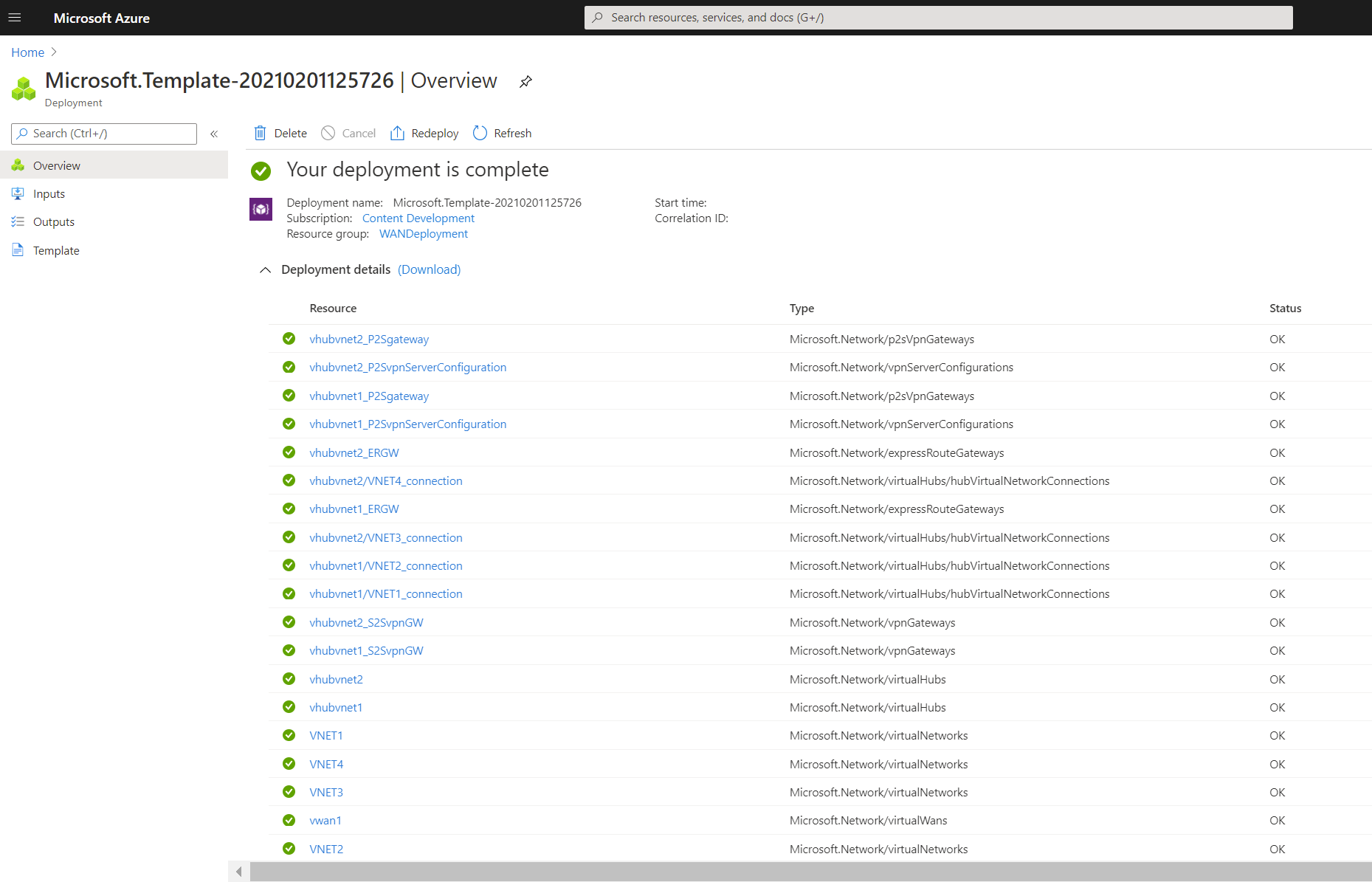
Überprüfen der Bereitstellung
Melden Sie sich beim Azure-Portal an.
Wählen Sie im linken Bereich Ressourcengruppen aus.
Wählen Sie die Ressourcengruppe aus, die Sie im vorherigen Abschnitt erstellt haben. Die Anzeige auf der Seite Übersicht ähnelt dem folgenden Beispiel:
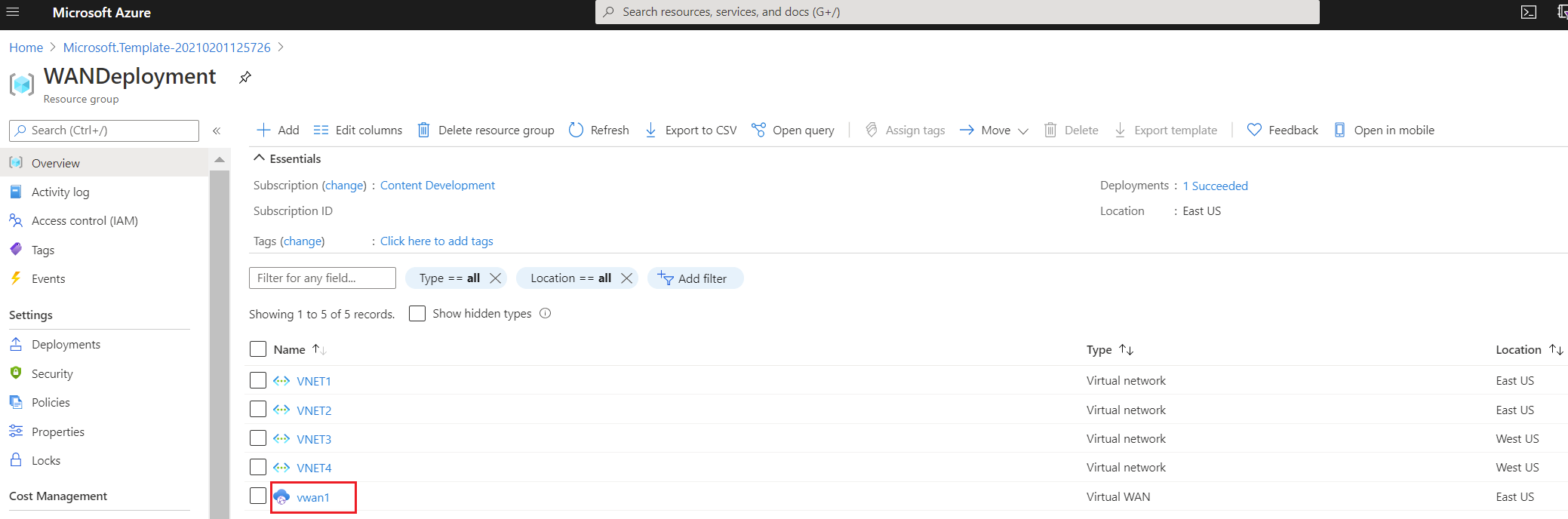
Klicken Sie auf die Virtual WAN-Instanz, um die Hubs anzuzeigen. Klicken Sie auf der Virtual WAN-Seite auf die einzelnen Hubs, um Verbindungen und andere Hubinformationen anzuzeigen.

Durchführen der Hybridkonfiguration
Mit der Vorlage werden nicht alle Einstellungen konfiguriert, die für ein Hybridnetzwerk erforderlich sind. Nehmen Sie je nach Ihren Anforderungen die folgenden Konfigurationen und Einstellungen vor:
- Konfigurieren der VPN-Branches: Lokale Standorte
- Durchführen der P2S-VPN-Konfiguration
- Herstellen der ExpressRoute-Verbindungen
Bereinigen der Ressourcen
Wenn Sie die von Ihnen erstellten Ressourcen nicht mehr benötigen, können Sie sie löschen. Einige Virtual WAN-Ressourcen müssen aufgrund von Abhängigkeiten in einer bestimmten Reihenfolge gelöscht werden. Das Löschen kann bis zu 30 Minuten dauern.
Öffnen Sie die Virtual WAN-Instanz, die Sie erstellt haben.
Wählen Sie einen virtuellen Hub aus, der der Virtual WAN-Instanz zugeordnet ist, um die Seite für den Hub zu öffnen.
Löschen Sie alle Gatewayentitäten in der unten angegebenen Reihenfolge für jeden Gatewaytyp. Dieser Vorgang kann bis zu 30 Minuten dauern.
VPN:
- VPN-Standorte trennen
- VPN-Verbindungen löschen
- VPN-Gateways löschen
ExpressRoute:
- ExpressRoute-Verbindungen löschen
- ExpressRoute-Gateways löschen
Wiederholen Sie diesen Schritt für alle Hubs, die der Virtual WAN-Instanz zugeordnet sind.
Sie können die Hubs entweder jetzt oder zu einem späteren Zeitpunkt löschen, wenn Sie die Ressourcengruppe löschen.
Navigieren Sie im Azure-Portal zur Ressourcengruppe.
Wählen Sie die Option Ressourcengruppe löschen. Hierdurch werden die anderen in der Ressourcengruppe enthaltenen Ressourcen gelöscht, einschließlich der Hubs und der Virtual WAN-Instanz.
